简单又方便的win8系统重装大师
- 时间:2016年10月04日 00:40:03 来源:魔法猪系统重装大师官网 人气:4347
现在网上的系统重装大师软件那么多,很多人都不知道如何选择win8系统重装大师软件了。win8系统重装大师哪一种简单又方便呢?最主要是win8系统重装大师适合电脑小白用户使用。那么接下来,小编就把简单又方便的win8系统重装大师介绍给大家吧!
1.魔法猪系统重装大师中会为用户云匹配适当的电脑操作系统进行安装,如果为您匹配的是Win8系统。那就以win8为例,用教程列出下载操作步骤,您可以按照以下操作实现系统统一键安装。
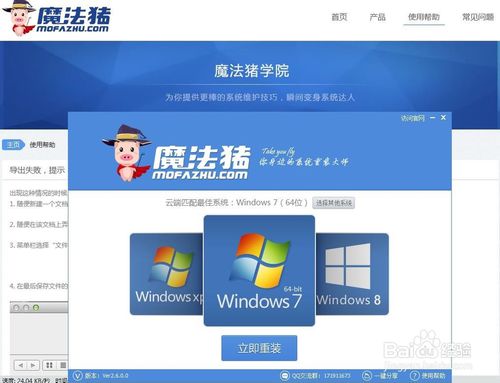
2.登录魔法猪系统重装大师官网下载最新版魔法猪,接着打开魔法猪系统重装大师,进入软件主界面,点击“立即重装”按钮进入下一步。
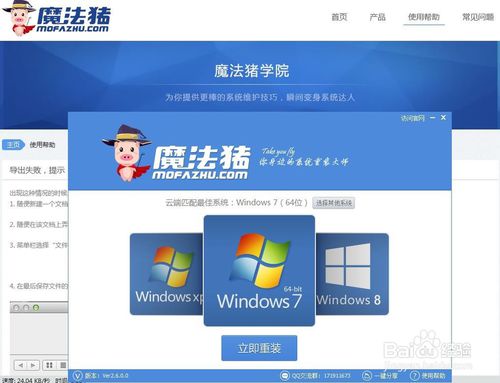
3.接着魔法猪会对您系统盘中的(一般系统盘为C盘)我的文档、收藏夹和桌面资料进行备份。备份的文件将会自动保存到您系统磁盘最大的分区中,名称为X:\MFZGhost\资料备份文件夹中。在下面的进度条中可以看到备份的进度,一般备份在1-2分钟之内就可以完成。完成后会自动进入下一步。
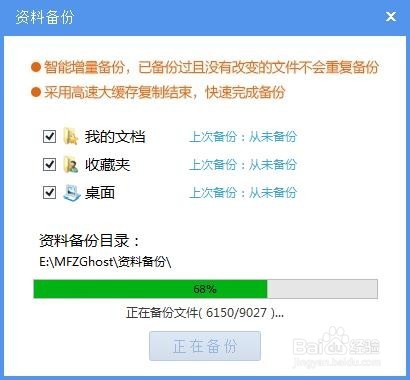
4.接着魔法猪系统重装大师会自动进行系统下载,根据网速不同下载完成的速度也不同,Win8系统一般在1小时内完成下载。
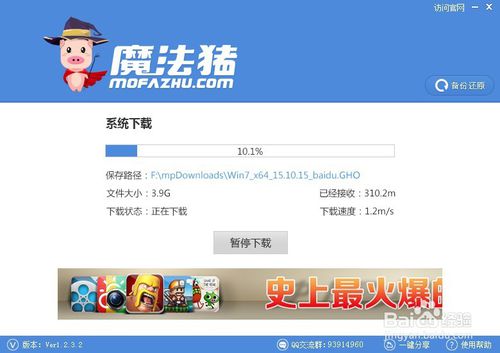
5.待系统下载完毕后,就可以进行Win8系统一键安装过程了。在一键安装Win8系统之前,会出现一个提示框,提醒您软件即将重启计算机自动完成系统安装,您只需点击立刻重启即可。
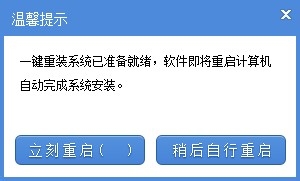
简单又方便的win8系统重装大师的相关内容介绍到此就结束了,如果大家此时在按照上述系统重装方法进行安装的话,你们所想使用的win8系统到这也就安装完毕了。同时,魔法猪一键重装大师还支持XP系统以及Win7系统的安装哦,你可以选择你喜欢的系统进行安装了!
win8系统重装大师,系统重装大师








